공지사항
세종사이버대학교 대학원은 여러분과 함께 희망찬 미래를 꿈꾸고 만들어 갈 것 입니다.
공동인증서 로그인 및 PC학습환경 설정 안내
 2018.08.27
2018.08.27
 21688
21688
안녕하세요.
본교 시스템은 안내된 바와 같이 출석 및 최초 강의보기, 온라인테스트(시험)응시에 공동인증서 로그인을 필요로 합니다. 공동인증서 제도 시행에 관하여서는 본교 공지 "공동인증서 사용 의무화 및 예외신청"안내에도 안내되어있으니 참고하여주시기 바랍니다.
또한, 학업을 진행하시면서 공동인증서 로그인 및 강의보기가 원활하지 않은 경우는 다음과 같은 사항을 점검해 주시기 바랍니다.
1. 신뢰할 수 있는 사이트에 등록 : 사용하시는 PC의 보안환경설정등에 따라 학교의 인터넷주소를 신뢰할수있는 사이트 에 등록해야 하는 경우가 있을수 있습니다.
(1)인터넷익스플로러 - 도구 - 인터넷옵션 - 보안 탭의 신뢰할수 있는 사이트 항목을 클릭, 오른편 아래쪽의 사이트 를 클릭한 후, 이 영역에 있는 모든 사이트에 대해 서버확인(https:)필요 의 체크박스의 체크를 해제
(2)http://*.cybersejong.ac.kr , http://*.sjcu.ac.kr, https://*.sjcu.ac.kr 3개의 주소를 추가 등록
(3) 이 영역에 있는 모든 사이트에 대해 서버확인(https:)필요 항목을 다시 체크 >>확인
2. 호환성보기 설정 : IE(Internet Exploer) 10, 11 버전 사용자의경우 호환성 보기를 설정하여 줍니다.
(1) IE10 : *인터넷 주소란 하단의 메뉴중 도구(단축키 Alt+T) 선택 -> 호환성 보기 설정(B) 선택 호환성 보기에서 모든 웹 사이트 표시 항목 체크
(2) IE11: *인터넷 주소란 하단의 메뉴중 도구(단축키 Alt+T) 선택 >>호환성 보기 설정(B) 선택*이 웹사이트 추가(D) 에서 sjcu.ac.kr , cybersejong.ac.kr 두 곳의 웹사이트 주소를 추가.
3. 로그인이 되지않고 보안프로그램을 설치하여도 계속 설치하라는 안내가 반복되는 경우:
(1)윈도우즈7, 또는 윈도우즈8 사용시 사용자의 권한문제 혹은 보안설정 문제로, 공인인증서 프로그램이 정상적으로 설치되지 못하고있는경우입니다. (2)위의 안내창이 뜰때 확인 을 선택하여 다운로드 창이 열리면 저장 을 선택하셔서 해당프로그램을 PC에 저장. (3)인터넷 창을 모두 종료후, 다운 받으신 공인인증서 설치프로그램 (ewsinstaller_full.exe)을 마우스 오른쪽버튼 으로 클릭하여 관리자권한으로 실행 을 선택, 설치.
4. 공동인증서 비밀번호까지 입력 후 아무반응 없이 학교 메인페이지만 뜨는 경우(1)인터넷익스플로러 - 도구 - 팝업차단 - 팝업차단사용안함 클릭(2)구글툴바, 알툴바 등이 설치되어 있는 경우 자동으로 팝업이 차단되는 경우가 있으므로, 팝업차단 옵션을 해제하거나 툴바등을 삭제하시는것을 권장드립니다.
5 정상적으로 공동인증서로그인 되었음에도 불구하고 강의보기 하면 로그인해주세요 메세지 뜨는 경우(1) 인터넷익스플로러 - 도구 - 인터넷옵션 메뉴 선택(2) 보안 탭의 인터넷항목의 보호모드사용 체크박스의 체크를 해제 후 '적용'
-
이전글
 이전글이 없습니다.
이전글이 없습니다.
-
다음글
 대학원 졸업기준 안내 (2023년 6월 기준, 최신 학칙/학칙시행세칙 반영)
대학원 졸업기준 안내 (2023년 6월 기준, 최신 학칙/학칙시행세칙 반영)






